Kako zaustaviti Windows 10 / 8.1 / 7 pri iskanju Wi-Fi omrežij
Vaš seznam brezžičnih omrežij lahko dobite tad ogromen, če imate veliko sosedov v bližini. Torej, ko vidimo, da se to lahko zelo hitro zelo zopravi, vam bo ta kratka vadnica pokazala, kako lahko napravo Windows 10, Windows 10 ali Windows 7 ustavite pri iskanju Wi-Fi omrežij.
Zlahka lahko dostopate do funkcije, da konfigurirate lastno iskanje brezžičnega omrežja in zaustavite iskanje za druge v operacijskem sistemu Windows 8 ali Windows 10. Pazljivo sledite spodaj navedenim korakom in to možnost lahko prilagodite, kot želite.
Kako zaustavim računalnik pri iskanju omrežij Wi-Fi?
1. Onemogočite brezžično Autoconfig
- Pritisnite tipko “Windows” in “R”.
- Pred vami mora biti okno »Zaženi«.
- V polje v oknu vpišite naslednjo vrstico: »Services.msc«, vendar brez narekovajev.
- Pritisnite tipko “Enter” na tipkovnici.
- Levo kliknite na eno od možnosti na desni strani plošče.
- Pritisnite na tipkovnici gumb »W«.
- Sedaj morate najti funkcijo Wireless Autoconfig ali WLAN Autoconfig (v sistemu Windows 10)
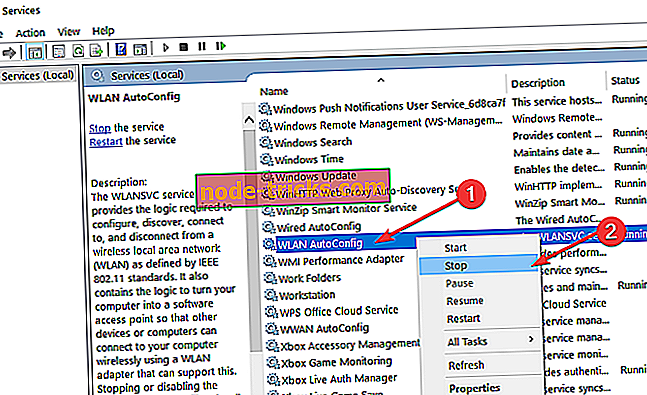
- Z desno miškino tipko kliknite možnost Wireless AutoConfig, ki jo imate na levi strani.
- Levi klik na možnost »Lastnosti«, ki jo imate v tem meniju.
- Levo kliknite na gumb »Stop« pod temo »Stanje storitev«.
- Imeli boste funkcijo, ki pravi »Vrsta zagona«.
- Za spustni meni na desni strani morate klikniti z levim klikom na "Vrsta zagona" in levo kliknite na možnost "Ročno".
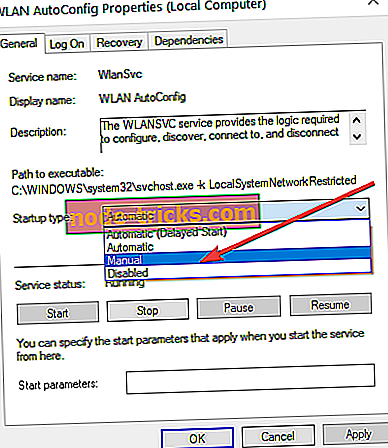
Opomba: Spremembe lahko razveljavite tudi tako, da sledite zgornjim korakom in se vrnete na samodejno iskanje brezžičnih omrežij
- Če želite zapreti okno, levi klik ali tapnite gumb »ok«.
- Znova zaženite napravo Windows 8 ali Windows 10. \ t
- Preverite in preverite, ali je iskanje brezžičnih omrežij še vedno omogočeno.
2. Pozabite na druga omrežja Wi-Fi
Drug način za zmanjšanje števila brezžičnih omrežij, ki so na voljo na seznamu, je preprosta uporaba možnosti Pozabi. Na ta način vam bo računalnik z operacijskim sistemom Windows preprosto izbrisal omrežja, ki jih je prej povezala ali odkrila.
Spodaj so navedeni naslednji koraki:
- Pojdite v Nastavitve> Omrežje in internet> Upravljanje znanih omrežij
- Z desno miškino tipko kliknite brezžična omrežja, ki jih želite izbrisati> izberite Pozabi> znova zaženite računalnik.

Zdaj, ko veste, kako zaustaviti iskanje brezžičnih omrežij v operacijskem sistemu Windows 8 ali Windows 10, lahko nastavite samo omrežje, ki ga želite uporabiti za vaš operacijski sistem. Če imate kakršna koli vprašanja o tem članku, nam to sporočite v spodnjih komentarjih in po najboljših močeh vam bomo pomagali pri nadaljnji obravnavi tega vprašanja.
Opomba urednika : Ta objava je bila prvotno objavljena novembra 2014 in je bila od takrat posodobljena za svežino in natančnost.

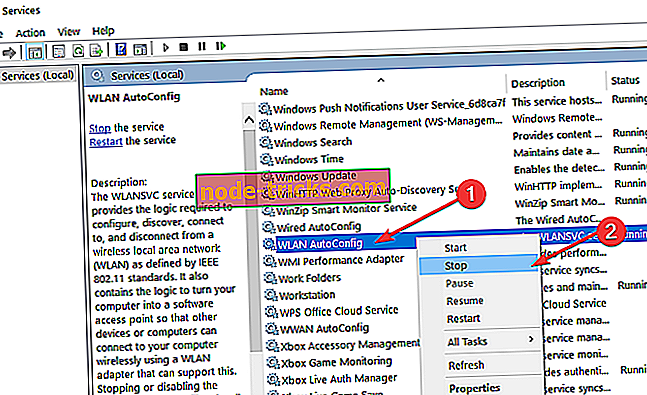
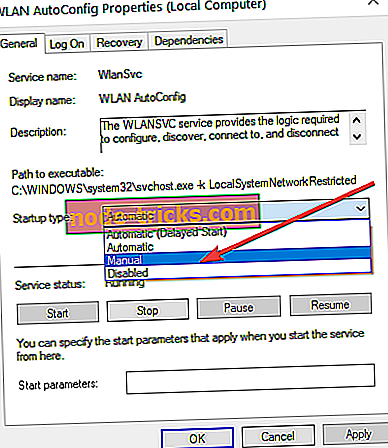




![Windows 10 ne prepozna USB-ja [Fix]](https://node-tricks.com/img/fix/526/windows-10-doesn-t-recognize-usb-7.jpg)
![Ni mogoče odpreti ali namestiti aplikacij in iger na kartici SD po posodobitvi za Windows Phone 8.1 [Fix]](https://node-tricks.com/img/fix/831/not-able-open-install-apps.png)

